Minecraft में एनवीडिया त्रुटि कोड 2 को कैसे ठीक करें?
खेल / / August 05, 2021
जैसा कि एक गेम लोकप्रिय है, कई मुद्दे और त्रुटियां हैं जो उपयोगकर्ताओं को विभिन्न स्तरों पर प्रभावित कर सकती हैं। Minecraft एक बहुत ही लोकप्रिय सैंडबॉक्स गेम है जो एक प्रशंसक-पसंदीदा रहा है। यदि आप भी Minecraft खेलते हैं और खेल से संबंधित इसी तरह के लेख पढ़ना चाहते हैं, तो आप क्लिक कर सकते हैं यहाँ और हमारे समर्पित Minecraft लेख भंडार के प्रमुख हैं। वैसे, कई उपयोगकर्ता हैं जिन्होंने रिपोर्ट किया है कि वे एनवीडिया ग्राफिक्स ड्राइवर से संबंधित समस्या का सामना कर रहे हैं। इस मुद्दे को आमतौर पर Minecraft में एनवीडिया त्रुटि कोड 2 के रूप में जाना जाता है। इस त्रुटि कोड का वर्णन "त्रुटि 2: Minecraft को एक समस्या का सामना करना पड़ा है और इसे बंद करने की आवश्यकता है। असुविधा के लिए खेद है।”
आप विभिन्न प्लेटफार्मों पर रिपोर्ट किए जा रहे Minecraft खेल में एनवीडिया त्रुटि कोड 2 से संबंधित कई रिपोर्ट पा सकते हैं। और अगर आप भी Minecraft गेम खेलते समय इसी मुद्दे का सामना कर रहे हैं, और इस मुद्दे के लिए संभावित सुधार की तलाश कर रहे हैं, तो आप सही जगह पर हैं। जैसा कि इस पोस्ट में, हम आपको न केवल इस मुद्दे को हल करने के लिए तय करेंगे, बल्कि आपको उन सभी विवरणों को भी देंगे, जो आपको एक मूल विचार देंगे कि गेम में यह त्रुटि क्यों हो रही है। कहा जा रहा है के साथ, हमें सीधे लेख में ही मिलता है:

विषय - सूची
-
1 Minecraft में एनवीडिया त्रुटि कोड 2 को कैसे ठीक करें?
- 1.1 एनवीडिया ग्राफिक्स ड्राइवर को पुनर्स्थापित करें
- 1.2 Minecraft को फिर से स्थापित करें
- 1.3 रजिस्ट्री फ़ाइल को त्रुटि 2 से संबंधित निकालें
- 1.4 बंद करने वाले कार्यक्रम
- 1.5 अपने एंटीवायरस सॉफ़्टवेयर को अपडेट करें
Minecraft में एनवीडिया त्रुटि कोड 2 को कैसे ठीक करें?
खैर, इससे पहले कि हम आगे बढ़ें और Minecraft में इस Nividia Error Code 2 को ठीक करने के लिए एक समाधान देखें। यह Nvidia Error Code 2 Minecraft क्यों होता है, इसके कई कारण हैं। माइनक्राफ्ट के खिलाड़ियों द्वारा जिन मधुमक्खी के बहुमत की रिपोर्ट की गई है, उनमें वायरस की उपस्थिति, तारीख से बाहर ड्राइवरों, गुम फाइलें या भ्रष्ट फाइलें, या यहां तक कि रजिस्ट्री त्रुटियां भी हैं। Minecraft में एनवीडिया त्रुटि कोड 2 भी पॉप-अप कर सकता है यदि आप एक ही समय में दो असंगत प्रोग्राम चला रहे हैं।
अब आपके पास इस बात की एक बुनियादी समझ है कि संभावित कारण क्या हैं जो इस मुद्दे को पैदा कर रहे हैं गेम, आइए हम उन संभावित फ़िक्सेस पर एक नज़र डालें जो आपको Minecraft में इस त्रुटि कोड 2 को ठीक करने में मदद कर सकते हैं खेल।
एनवीडिया ग्राफिक्स ड्राइवर को पुनर्स्थापित करें
कई बार आपके ग्राफिक्स ड्राइवर के लिए एक नया अपडेट उपलब्ध होता है जो गेम से संबंधित कई समस्याओं को ठीक करता है और आप अपने ड्राइवर को अपडेट करना भूल जाते हैं। इसलिए, सुनिश्चित करें कि आप नवीनतम ग्राफिक्स कार्ड ड्राइवर के साथ अपडेट हैं। यदि आपके पास एक एनवीडिया ग्राफिक्स कार्ड ड्राइवर है, तो आप हेड कर सकते हैं यहाँ.
Minecraft को फिर से स्थापित करें
यदि यह एनवीडिया त्रुटि कोड 2 Minecraft गेम को खोलते समय होता है, तो आपको गेम को फिर से स्थापित करने का प्रयास करना चाहिए। ऐसा करने के क्रम में:
- प्रारंभ मेनू पर जाएं।
- इसके बाद कंट्रोल पैनल के ऑप्शन पर क्लिक करें।
- प्रोग्राम जोड़ें या निकालें विकल्प पर टैप करें।
- उस गेम को खोजें जिस पर आप Nvidia Error Code 2 जारी कर रहे हैं।
- अनइंस्टॉल बटन पर क्लिक करें।
- अपने पीसी से खेल की स्थापना रद्द करने के लिए ऑन-स्क्रीन संकेतों का पालन करें।
- अब, गेम को फिर से इंस्टॉल करें और देखें कि क्या यह समस्या को ठीक करता है।
रजिस्ट्री फ़ाइल को त्रुटि 2 से संबंधित निकालें
यह चरण उन्नत उपयोगकर्ताओं के लिए है जो जानते हैं कि सिस्टम रजिस्ट्री फ़ाइलों के साथ जुड़ने के दौरान वे क्या काम कर रहे हैं। इसलिए, केवल तभी आगे बढ़ें जब आप जानते हैं कि आप क्या कर रहे हैं।
- यदि चीजें दक्षिण में हों तो अपनी रजिस्ट्री का बैकअप बनाना सुनिश्चित करें।
- स्टार्ट पर टैप करें।
- Regedit टाइप करें और एंटर दबाएँ।
- HKEY LOCAL MACHINE >> SOFTWARE >> Microsoft >> विंडोज >> करंट वर्जन >> अनइंस्टॉल करें।
- Minecraft खेल का पता लगाएं।
- डबल क्लिक करें और दाईं ओर स्थित अनइंस्टॉल आइकन पर टैप करें।
- अब हाइलाइट किए गए टेक्स्ट को कॉपी करें।
- खोज फ़ील्ड में टेक्स्ट से बाहर निकलें और चिपकाएँ।
- प्रोग्राम की स्थापना रद्द करने के लिए ठीक बटन दबाएं।
- सॉफ़्टवेयर को पुनर्स्थापित करें।
बंद करने वाले कार्यक्रम
यदि आप एक साथ दो परस्पर विरोधी प्रोग्राम चलाने का प्रयास कर रहे हैं, तो रनटाइम त्रुटि हो सकती है। सभी ऐप्स बंद करने और केवल आवश्यक सॉफ़्टवेयर चलाने के लिए:
- अपने कीबोर्ड पर Ctrl + Alt + Del बटन पर क्लिक करें।
- वर्तमान में चल रहे कार्यक्रमों की एक सूची दिखाई जाएगी।
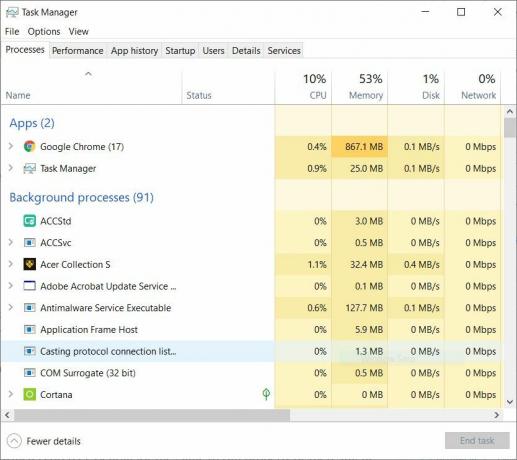
- प्रक्रिया टैब के तहत, उन सभी एप्लिकेशन को बंद करें जो आपके Minecraft गेम से संबंधित नहीं हैं।
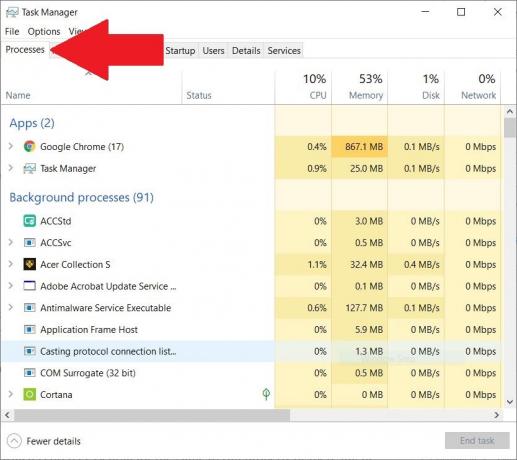
- सुनिश्चित करें कि सिस्टम प्रक्रियाओं को समाप्त न करें क्योंकि इससे आपके पीसी में खराबी हो सकती है।
- एक बार ऐसा करने के बाद, गेम को फिर से इंस्टॉल करें और देखें कि क्या यह मदद करता है।
अपने एंटीवायरस सॉफ़्टवेयर को अपडेट करें
उन सभी चीजों में से एक है जो अधिकांश उपयोगकर्ता अपने एंटीवायरस सॉफ़्टवेयर को अपडेट करने से बचते हैं। ऐसे कई अवसर हैं जहां एक वायरस आपके पीसी से गेम से संबंधित सभी महत्वपूर्ण फाइलों को हटा सकता है।

और अपने पीसी को वायरस से बचाने के लिए, आपको यह सुनिश्चित करने की आवश्यकता है कि आपका एंटीवायरस सॉफ़्टवेयर अद्यतित है और आप किसी भी प्रकार के वायरस का पता लगाने के लिए अपने पीसी को नियमित रूप से स्कैन कर रहे हैं।
तो, वहाँ आप इस पोस्ट में मेरी तरफ से है। मुझे उम्मीद है कि आप लोगों को यह पोस्ट पसंद आई होगी और गेम खेलते समय इस Minecraft Error Code 2 Nividia त्रुटि को हल करने में सक्षम थे। नीचे दिए गए टिप्पणियों में हमें बताएं कि क्या आप इस मुद्दे को हल करने में सक्षम थे या नहीं। अगली पोस्ट तक... चीयर्स!
संबंधित आलेख:
- कैसे Minecraft OpenGL त्रुटियों को ठीक करने के लिए
- जहां Minecraft में प्राचीन मलबे को खोजने के लिए
- कैसे Minecraft में एक आत्मा लालटेन क्राफ्ट करने के लिए
- कैसे Minecraft नीदरलैंड में चेन बनाने के लिए - कैसे शिल्प और उपयोग करने के लिए
- Minecraft के नीदरलैंड में बर्बाद हुआ बंदरगाह क्या है? उन्हें कैसे खोजें?
- कैसे प्राप्त करें और उपयोग करें Minecraft में उद्धरण
- Minecraft बेसाल्ट: आप Minecraft 1.16 में बेसाल्ट कहां पा सकते हैं?
सिक्स सिग्मा और गूगल सर्टिफाइड डिजिटल मार्केटर जिसने टॉप एमएनसी के लिए विश्लेषक के रूप में काम किया। एक प्रौद्योगिकी और ऑटोमोबाइल उत्साही जो लिखना पसंद करता है, गिटार बजाता है, यात्रा करता है, अपनी बाइक की सवारी करता है, और आराम करता है। उद्यमी और ब्लॉगर।


![Huawei Honor 6X [GSI ट्रेबल बिल्ड] के लिए AOSP Android 10 डाउनलोड और इंस्टॉल करें](/f/05125e1c1003dd2d899a4b7d8acefd74.jpg?width=288&height=384)
